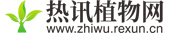板工具是ArchiCAD中的一个非常重要的工具,板工具按钮位于工具箱面板中。一般建议楼板的边界平外墙的内边。板工具与魔术棒工具经常结合起来应用,可极大提高效率。
进入首层平面,用隐藏其他图层命令隔离出【模型-外墙】图层。外墙围合成一个封闭的范围,稍后只需要用魔术棒在其中点击,即可完成楼板的建模。
 (资料图片仅供参考)
(资料图片仅供参考)
双击【板工具】按钮,打开板默认设置对话框。
在几何形状和定位卷展栏中,设置板厚及标高,一般设为120厚,标高到始位楼层为0。板与墙体和柱不同,它可以选择以其顶面或底面标高来定位,一般选择板的顶面来定位标高。建筑材料可以选择钢筋混凝土-结构,也可根据需要设置并选择所需的复合结构。
平面图和剖面卷展栏,按默认设置。这里注意,如果将覆盖填充勾选,板的表面可以填上任意的填充图案。
在模型卷展栏中,设置板的各个面的材料,可以根据需要,按需设置。
列表和标签卷展栏,按默认设置。
最后将图层按需设置,然后确定。
进入平面图中,按住空格键,鼠标变为魔术棒,然后在墙体围合的区域内部空白处点击一下,随即生成楼板。这里注意,点击一下生成一个楼板,所以不要多点,并注意鼠标的形状变化即可。
如果遇到楼板开洞,可以先选择需要编辑的楼板,点击其边界或控制点,在弹出的小面板中选择【从多边形减少】,然后框出需要开洞的范围,即可完成楼板开洞。
关于楼板的图层,最好在一般工作过程及正式出图时都是关闭的,仅在生成剖面图或3D视图时才有必要打开。为避免干扰选择,应注意平时将板图层关闭。如果遇到需要特意要表达板的边界,比如住宅的阳台楼板,空调机位隔板或者出挑的楼板轮廓线等情况,建议使用多义线工具和魔术棒配合,拾取板的边缘线,单独绘制并设置在独立图层中。
标签: